【ZBrush稳定版】ZBrush稳定版下载 v22.0 电脑正式版
软件介绍
ZBrush稳定版是一款由Pixologic公司开发的数字雕刻和绘画软件,广泛应用于游戏、电影制作、艺术设计等领域。它以强大的功能和直观的界面而闻名,为艺术家们提供了一个高度集成的创作环境。ZBrush允许用户使用各种工具进行建模、纹理制作、动画设计和3D打印等任务。
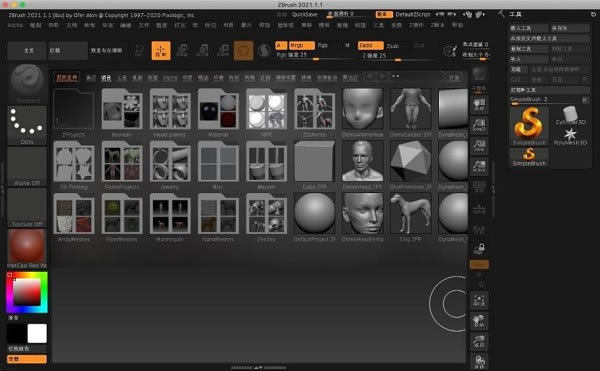
ZBrush稳定版的雕刻工具非常强大,能够实现高度精细的细节表现和高效率的创作,它能支持各种格式的导入和导出,可以与其他3D设计软件进行无缝协作。此外,ZBrush还提供了强大的实时渲染功能,使用户能够实时预览场景效果。同时,ZBrush还为艺术家们提供了一系列可扩展的工具和插件,帮助他们更好地表达创意和实现设计目标。
软件特色
在Morph UV中雕刻和绘画
现在有了在模型的UV展开上进行雕刻和PolyPaint的功能,在网格上应用长连续笔触从未如此简单。一个这样的例子是从腰部一直向上穿过腋窝到角色的手腕。或者,您可能希望在3D形式过于复杂的网格上应用图案。
XTractor刷子
这三把画笔将模型中的细节转换为新的Alpha或纹理,以备将来重用。只需在任何模型的表面上拖动笔触即可捕获雕刻的细节。然后,捕获的详细信息可以在同一模型的其他地方使用,也可以在将来的任何其他模型中使用。
历史回顾
您是否曾经希望您可以撤销雕塑的一部分而不丢失模型上已完成的所有其他工作?现在你可以!该笔刷使用模型的“撤消历史记录”,但将效果限制在使用笔刷的区域。它也可以在另一个方向上使用,将重做历史从一个模型的一部分投影到另一个模型,而不管拓扑结构如何不同。
移动无限深度
更改笔刷以将细节应用于直接与笔刷光标内联的任何内容。例如,在不使用遮罩的情况下,为狗的前腿和后腿增加体积或在多个单独的网格上移动几个顶点。无限深度选项可以应用于多个画笔。
你不能只选择一种颜色
您再也不必考虑要将哪种颜色组合应用于模型了。现在,您可以使用任何“ PolyPainted”或“纹理”模型,并使用新的“按颜色调整纹理”和“按颜色调整PolyPaint调整”功能即时调整其色相,强度,对比度,伽玛或色调。
准备,设置,分析和打印
ZBrush 2023借助新的网格分析功能(壁厚,实时吃水分析和表面积计算)继续扩展您从ZBrush直接进行3D打印的能力。现在,任何人都可以轻松准备要生产的模型!
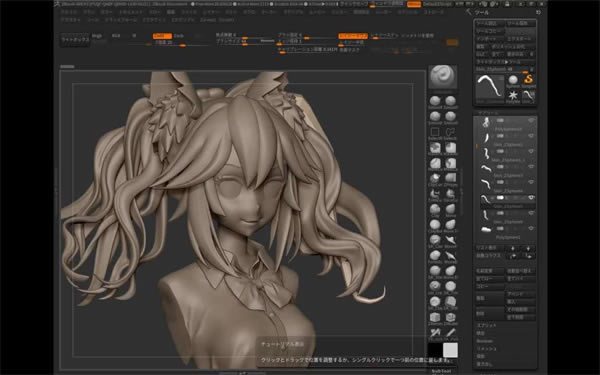
软件亮点
1、制作
这个软件能够让用户们可以方便的制作各种模型,有着很多的素材可以使用,方便大家更好的制作软件。
2、纹理
这里的模型会有很多模型纹理可以使用,所有的纹理都是可以让用户们制作出不同品质的游戏,非常好用。
3、颜色
会有很多的颜色可以让用户们使用,可以让自己的模型变得更加的好看,会有大量的颜色可以让用户随意挑选。
4、工具
有着很多的工具可以让用户们使用,这些工具都是能够让用户方便的编辑,可以让用户们快速的制作各种模型。
ZBrush稳定版功能介绍
三维雕刻:ZBrush可以对三维模型进行高度复杂的雕刻,让艺术家们能够创造出各种形态和细节的模型。
建模:ZBrush能够通过多种方式进行建模,包括使用多边形建模、画笔建模等。
材质编辑:ZBrush提供了各种各样的材质编辑工具,包括颜色、贴图、表面质感等,可以让用户轻松地进行材质编辑和调整。
纹理绘制:ZBrush提供了各种各样的纹理绘制工具,包括画笔、刷子等,可以让用户轻松地进行纹理的绘制和调整。
多分辨率:ZBrush能够对模型进行多分辨率的细节显示和编辑,让艺术家们能够更好地进行细节处理和创作。
DynaMesh:ZBrush的DynaMesh功能可以让用户在雕刻过程中进行实时的细节增加和减少,让艺术家们能够更好地进行形态的调整和创作。
ZSpheres:ZSpheres是ZBrush的一种建模方式,能够让用户轻松地进行基础模型的建立和调整。
多种插件:ZBrush拥有多种插件,可以让用户进行各种各样的操作,包括模型导入导出、动画制作、渲染等。
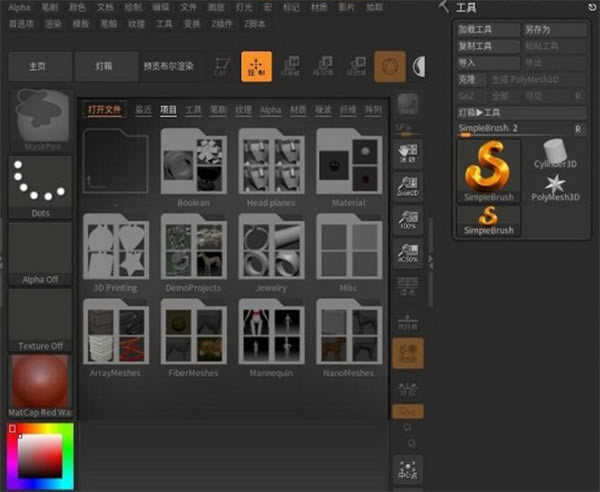
ZBrush稳定版怎么设置笔刷快捷
1、首先,随便在工作区绘出一个模型,并激活编辑模式。这时左边工具架上的笔刷才会被激活。
2、这里对最常用的笔刷"Move”进行设置快捷键;按组合键:Crtl+Alt,组合键不松手的情况下用鼠标点选要设置的笔刷,这里点选笔刷“Move”; 松开组合键,输入要设定的快捷键, 这里输入数字键“1”。
此时再点选该笔刷,可以看到其名称旁边多出了快捷键的信息。
3、其它的笔刷也是如此设定。对于新手,建议先不要设定过多的快捷键。只有自已使用时,觉得有需要再设定为好,这样的快捷键才是自已的。
4、快捷键设定好后,一定要保存。不然就白费心机了。鼠标点开首选项菜单栏,在列表中选择热键。
5、在展开的列表中,选择存储。即可将笔刷保存了。但建议再选点存储下方的保存;这个保存的作用,可以将热键的文件选择保存路径并命名;它的好处在于,可以将这个文件加载到其它电脑上。这样就相当于你带着笔刷走天下了!
ZBrush稳定版布尔运算怎么用
一、ZBrush布尔运算怎么用
在数字雕刻中,布尔运算是指使用几何体之间逻辑关系来创建新模型的过程。以下是使用ZBrush布尔运算的步骤:
1.打开SubTool Palette
首先,在ZBrush中需要打开SubTool Palette。单击“Tool”选项卡中的“SubTool”按钮即可访问该面板。
2.选择一个基础形状
在Subtool Palette中,选择一个基础形状作为开始。这就是要进行操作的初始对象。
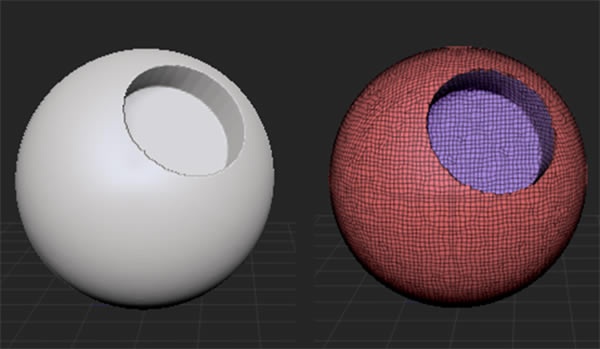
3.选择其他形状
接下来,从SubTool Palette中选择其他形状,这些形状将被与基础形状进行布尔运算。
4.选择布尔运算
单击“SubTool”选项卡中的“Boolean”按钮,系统将提示您选择要执行的布尔运算类型。可以根据需要选择其中的任何一个。
5.进行布尔运算
选择要应用布尔运算的SubTool,然后单击“Make Boolean Mesh”按钮来设计拓扑并创建新的模型。

二、ZBrush布尔运算怎么合并
在ZBrush中,对于复杂的模型,可以使用布尔运算来将其拆分为若干简单的部分。下面是如何使用布尔运算工具将多个模型合并:
1.在进行布尔运算之后,点击“生成布尔运算mesh”(Make Boolean Mesh)。ZBrush将为您创建一个新的子工具,其中包含布尔运算后的模型。
2.若要将新生成的子工具与原有子工具进行合并,首先选中需要合并的子工具。
3.在“子工具”面板下方找到“合并”(Merge)选项,并点击展开。
4.单击“向下合并”(Merge Down)按钮,将当前选中的子工具与其下方的子工具进行合并。您也可以选择其他合并方式,如“可见合并”(Merge Visible)等。
5.完成合并操作后,可以在“几何”(Geometry)面板中使用ZBrush的其他工具,如Dynamesh、ZRemesher等,进一步优化模型的拓扑结构。

……
【ZBrush稳定版】ZBrush稳定版下载 v22.0 电脑正式版 >>本地高速下载
>>本地下载